Xfinity एक ऐसा ब्रांड है जो इंटरनेट सेवाएं, केबल टेलीविजन और फोन सेवा प्रदान करता है। यह 2010 में बनाया गया था और इसे कॉमकास्ट द्वारा स्थापित किया गया था।
अक्सर ग्राहकों के बीच भ्रम की स्थिति होती है चाहे वह समान हो या दो अलग -अलग कंपनियां। इसका उत्तर यह है - Comcast एक अमेरिकी कंपनी है जिसने पिछली शताब्दी के 60 के दशक में काम करना शुरू किया था, जो अभी भी मौजूद है और वास्तव में Xfinity का मालिक है (Comcast भी कई अन्य ब्रांडों का मालिक है)।
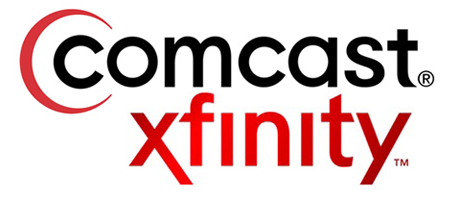
सटीक रूप से, कॉमकास्ट अपनी छवि में सुधार करना चाहता था और रीब्रांडिंग की प्रक्रिया से गुजरा। अतीत में अब जो सेवाएं प्रदान की गई हैं, उनमें से कई में एक नया उपसर्ग है। उदाहरण के लिए, Comcast हाई -स्पीड इंटरनेट Xfinity इंटरनेट बन गया और Comcast डिजिटल केबल को एक नया नाम मिला - Xfinity TV।
अनुशंसित पाठ:
- Xfinity राउटर ब्लिंकिंग ब्लू: इसे कैसे ठीक करें?
- Xfinity राउटर ब्लिंकिंग ऑरेंज: अर्थ और इसे कैसे ठीक करें
- Xfinity राउटर ब्लिंकिंग व्हाइट: इसे कैसे ठीक करें?
- Xfinity राउटर ऑनलाइन प्रकाश बंद
इस लेख में, हम आपको दिखाएंगे कि कैसे Xfinity वाई-फाई के लिए आसानी से पासवर्ड बदलें। यदि आप एक XFinity ग्राहक हैं, तो हम आपको इस लेख को विस्तार से पढ़ने की सलाह देते हैं।
Xfinity राउटर जानकारी
वाई-फाई पासवर्ड को सफलतापूर्वक बदलने के लिए, अपने राउटर (राउटर कोड, नेटवर्क नाम, राउटर का आईपी पता ) के बारे में कुछ बुनियादी जानकारी जानना आवश्यक है। सबसे अधिक बार, लेकिन हमेशा नहीं, आप राउटर के नीचे स्टिकर पर यह जानकारी पा सकते हैं। जब यह मामला नहीं है, तो आपके पास आईपी पते पर जाने के अन्य तरीके हैं। प्रक्रिया निम्नलिखित है:
- Windows बटन और अक्षर R का उपयोग करना रन विंडो खोल देगा।
- इसमें, आपको सीएमडी दर्ज करना होगा और ओके पर क्लिक करना होगा।
- अगला कदम IPConfig टाइप करना है और फिर Enter दबाएं।
- राउटर आईपी पता डिफ़ॉल्ट गेटवे के तहत चार-संख्या अनुक्रम है।
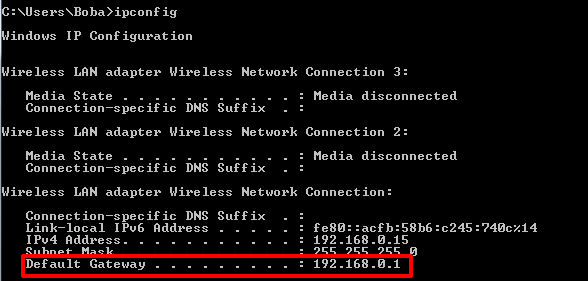
Xfinity राउटर रीसेट करें
यह अनुशंसा की जाती है कि आप समय -समय पर राउटर को रीसेट करें । यह प्रक्रिया कनेक्शन की समस्याओं को हल कर सकती है, साथ ही इंटरनेट को उच्चतम उपलब्ध गति पर काम करने में सक्षम बना सकती है। इसका उपयोग ऐसी स्थिति में भी किया जाता है जब आप राउटर के उपयोगकर्ता नाम और पासवर्ड को नहीं जानते हैं। राउटर को रीसेट करके, आप क्रेडेंशियल्स को चूक पर पुनर्स्थापित करेंगे।
रीसेट प्रक्रिया बहुत सरल है। सबसे पहले, आपको रीसेट बटन खोजने की आवश्यकता है, जो आमतौर पर राउटर के पीछे स्थित है। यह आकार में छोटा है और recessed है। इसे दबाने के लिए, पेन या पेपर क्लिप की नोक का उपयोग करें। आपको राउटर के सामने स्थित, रोशनी तक, जब तक रोशनी बंद हो जाती है, तब तक उसे पकड़ने की आवश्यकता होती है (और पलक झपकते ही)।

कुछ ही सेकंड के बाद, आप देखेंगे कि रोशनी फिर से चालू है, और वायरलेस नेटवर्क को फिर से प्रकट होने में कुछ मिनट लग सकते हैं। पूरी प्रक्रिया - आपकी सेटिंग्स को फ़ैक्टरी डिफॉल्ट पर रीसेट कर दिया गया है।
Xfinity वाई -फाई पासवर्ड कैसे बदलें - xfinity xfi

- फिर, आपको विकल्प मेरे खाते (स्क्रीन के शीर्ष) का चयन करने की आवश्यकता है, और फिर अवलोकन का चयन करें। अवलोकन टैब में, इंटरनेट प्रबंधित करें का चयन करें।

- अगली विंडो (सेवाओं) में, आप अपने नेटवर्क नाम और पासवर्ड सहित अपने वाई-फाई नेटवर्क विवरण देखेंगे। यहां, आपको XFI के साथ EDIT पर क्लिक करना चाहिए।

- जब अगली विंडो दिखाई देती है, तो एडिट वाई-फाई पर क्लिक करें

- अंत में, सुरक्षा मोड (अधिमानतः WPA2 ) का चयन करें, अपना नया पासवर्ड दर्ज करें और लागू परिवर्तन पर क्लिक करें।

मोबाइल फोन के माध्यम से xfinity वाई-फाई पासवर्ड कैसे बदलें
- शुरू करने से पहले, Google स्टोर या ऐप स्टोर से एप्लिकेशन को डाउनलोड करना आवश्यक है।

Xfinity मेरा खाता ऐप
- दूसरा कदम मेरे खाते में Xfinity में लॉग इन कर रहा है।
- स्क्रीन के नीचे (दाईं ओर) मेनू में, नेटवर्क विकल्प का चयन करें
- अब आपको अपने गेटवे (नेटवर्क डिवाइस विकल्प के तहत) का चयन करने की आवश्यकता है।

- यदि आप अपना वाईफाई पासवर्ड देखना चाहते हैं, तो शो वाई-फाई सेटिंग्स का चयन करें। यदि आप इसे बदलना चाहते हैं, तो वाई-फाई सेटिंग्स में क्लिक करें। फिर, अपना नया पासवर्ड दर्ज करें (अपरकेस और लोअरकेस अक्षरों का ध्यान रखें)।
Xfinity वाई -फाई पासवर्ड कैसे बदलें - xfinity गेटवे वेब मैनेजर
आप अपने गेटवे वेब मैनेजर का उपयोग करके वाई-फाई पासवर्ड भी बदल सकते हैं। पिछले दो तरीकों के विपरीत, यह पुराना स्कूल विधि किसी भी राउटर/गेटवे के साथ काम करती है।
- अपने राउटर डिफ़ॉल्ट आईपी पते का पता लगाएं। हमारे मामले में, इसका 10.0.0.1 ।
- अपना ब्राउज़र खोलें और 10.0.0.1 में टाइप करें। जब लॉगिन विंडो खुलती है, तो अपना उपयोगकर्ता नाम और पासवर्ड दर्ज करें। Xfinity गेटवे के लिए चूक व्यवस्थापक/पासवर्ड हैं।

- जब वेब प्रबंधक खुलता है, तो आपके पास कई विकल्प होते हैं। सबसे आसान विकल्प शीर्ष दाएं कोने में परिवर्तन पासवर्ड पर क्लिक करना है।

- इस चरण में, आपको अपना पुराना पासवर्ड दर्ज करने के लिए कहा जाएगा, और फिर अपना नया पासवर्ड दर्ज करें (और फिर से दर्ज करें)। एक बार समाप्त होने के बाद, सहेजें पर क्लिक करें।

वैकल्पिक तरीका
जब वेब प्रबंधक खुलता है, तो गेटवे टैब का चयन करें। फिर, कनेक्शन का चयन करें, और फिर वाई-फाई। जब वाई-फाई विंडो खुलती है, तो निजी वाई-फाई नेटवर्क के तहत, एडिट पर क्लिक करें।

यहां, आप उन्नत वाई-फाई सेटिंग्स देखेंगे। आप न केवल अपना पासवर्ड, बल्कि आपका नेटवर्क नाम (SSID), वाई-फाई मोड, सुरक्षा मोड और चैनल भी बदल सकते हैं। अपना नया पासवर्ड दर्ज करें और सेव सेटिंग्स पर क्लिक करें।

निष्कर्ष
हमने आपको Xfinity वाई-फाई पासवर्ड बदलने का सबसे अच्छा तरीका समझाने की कोशिश की। यह प्रक्रिया जटिल नहीं है और आपको अपने इंटरनेट कनेक्शन के दुरुपयोग से सुरक्षा प्रदान करती है।
पासवर्ड बदलते समय, हम अनुशंसा करते हैं कि आप अपरकेस और लोअरकेस अक्षरों, संख्याओं और वर्णों के संयोजन का उपयोग करें। यह अनुशंसा की जाती है कि आप समय -समय पर अपना पासवर्ड बदल दें।
